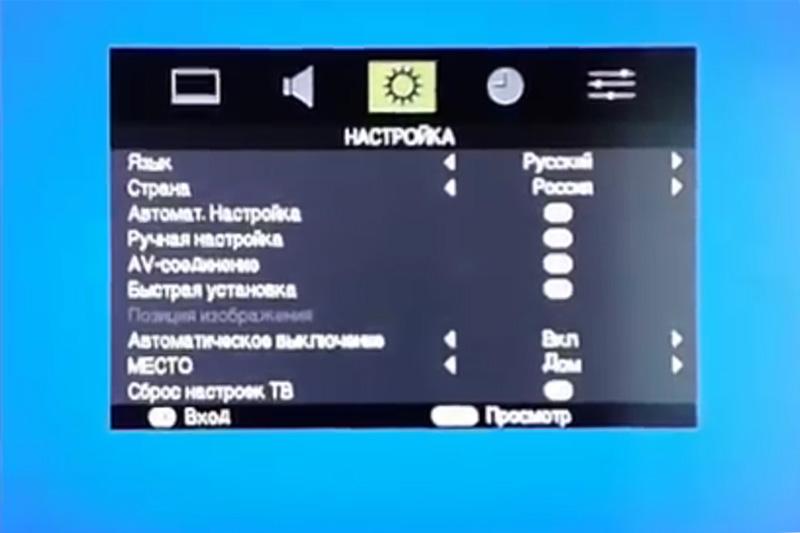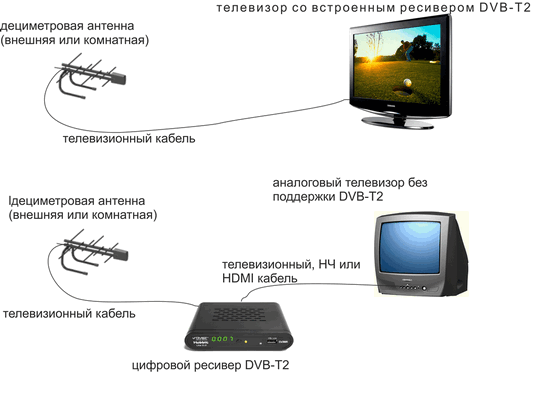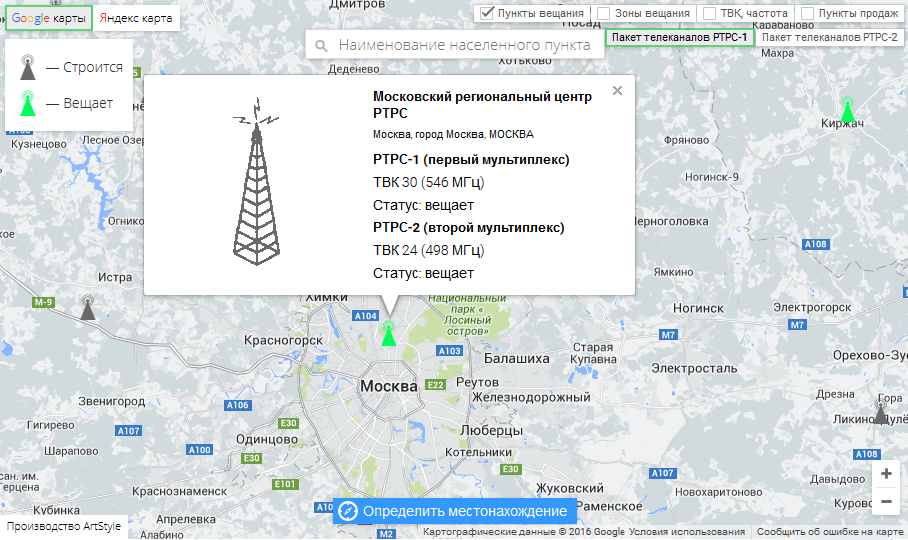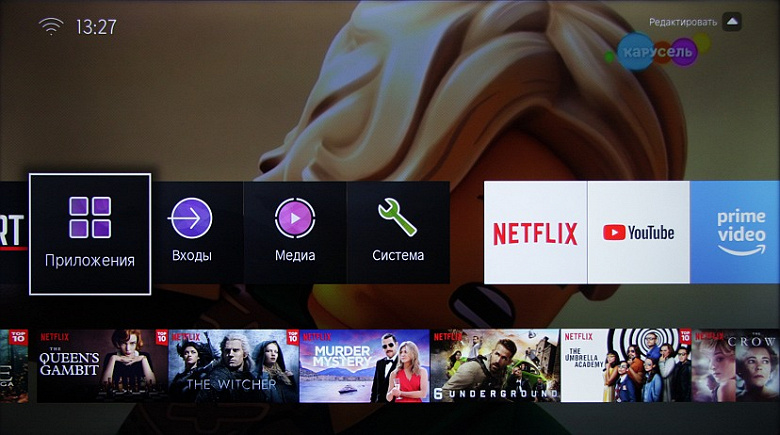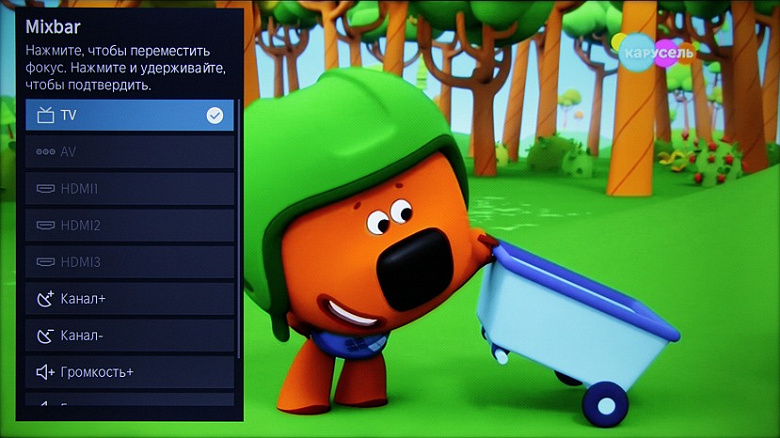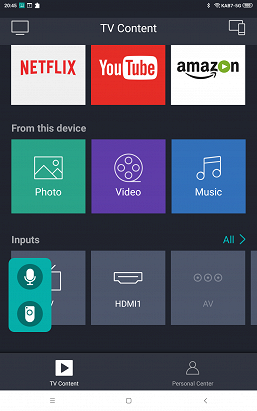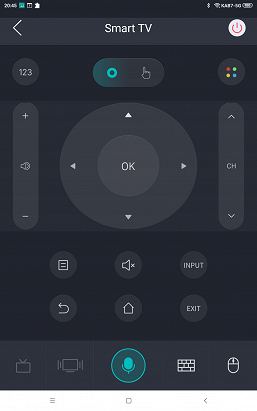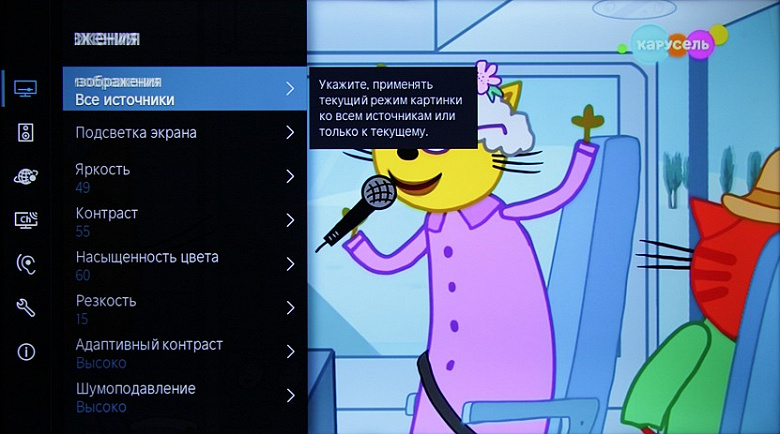Содержание
- Проверяем поддержку эфирного цифрового ТВ
- Если телевизор не поддерживает цифровое ТВ
- Автоматический поиск каналов
- На старых Toshiba
- На современных моделях
- Ручной поиск каналов
- Настройка кабельных каналов
- Удаление и сортировка каналов
Проверяем поддержку эфирного цифрового ТВ
Прежде всего определите, поддерживает ли ваш приемник формат эфирного цифрового вещания DVB-T2. Для этого проверьте год выпуска.
- модели, произведенные до 1998 года, не имеют встроенного цифрового тюнера;
- телевизоры, произведенные с 1998 по 2004 год, с большей долей вероятности имеют встроенный декодер;
- все устройства ведущих мировых брендов, выпущенные после 2004 года, оснащены встроенным цифровым декодером за редким исключением.
Toshiba — хороший телевизор?
Крутой!Отстой!
Есть и более точные способы определить наличие декодера в телевизоре:
- Изучите инструкцию или упаковку. Осмотрите картонную коробку или паспорт изделия, где отмечен формат цифрового стандарта. Надпись «DVB-T2» указывает, что устройство поддерживает необходимый тип сигнала. Отсутствие цифры 2 в конце говорит о непригодности прибора для приема цифрового сигнала.
- Зайдите в интернет на «Яндекс.Маркет». В поле поиска введите модель. На появившейся странице найдите раздел «Все характеристики», откройте информацию о типе вещания в пункте «Прием сигнала». Надпись «DVB-T/T2 MPEG4» подтверждает способность принимать цифровое вещание.
- Введите в строку «поиск» ниже модель телевизора. Если совпадение найдено, то можете смело переходить к этапу настройки.
| Номер модели | Диагональ | Поддержка DVB-T2 |
|---|---|---|
| 22L1354 | 22 | + |
| 32RL953 | 32 | + |
| 32ML963 | 32 | + |
| 32TL963 | 32 | + |
| 32W2353 | 32 | + |
| 32W3453 | 32 | + |
| 32L2353 | 32 | + |
| 32L2453 | 32 | + |
| 32L4353 | 32 | + |
| 32L6353 | 32 | + |
| 32W2453 | 32 | + |
| 32L2453 | 32 | + |
| 32W2353 | 32 | + |
| 32RL955 | 32 | + |
| 39L2353 | 39 | + |
| 39L4353 | 39 | + |
| 40ML963 | 40 | + |
| 40TL963 | 40 | + |
| 40W3453 | 40 | + |
| 40L6353 | 40 | + |
| 40L7356 | 40 | + |
| 40L7363 | 40 | + |
| 40L2453 | 40 | + |
| 40L3453 | 40 | + |
| 40L7356RK | 40 | + |
| 40RL953 | 40 | + |
| 42VL963 | 42 | + |
| 46ML963 | 46 | + |
| 46TL963 | 46 | + |
| 47VL963 | 47 | + |
| 50L2353 | 50 | + |
| 50L4353 | 50 | + |
| 50L7363 | 50 | + |
| 55VL963 | 55 | + |
| 55ZL1 | 55 | + |
| 55ZL2 | 55 | + |
| 58L7363 | 58 | + |
| 65L9363 | 65 | + |
| 84L9363 | 84 | + |
Определить номер модели очень просто:
- посмотрите в инструкцию или изучите упаковочную коробку;
- разверните телевизор: информация находится на шильдике на задней крышке устройства, в строке «Модель» (Model);
- посмотрите в настройках. С помощью дистанционного пульта управления откройте меню, зайдите в «Опции», затем в пункт «Дополнительно», далее перейдите в «Системные настройки».
Если телевизор не поддерживает цифровое ТВ
Если выяснилось, что в вашем приемнике нет поддержки цифрового ТВ, существует два способа просматривать бесплатные каналы:
- приобрести новый телевизор с современными функциями и встроенным ресивером;
- подключите и настройте внешнюю приставку.
Учитывайте, каким способом передается сигнал. Для просмотра бесплатного цифрового телевидения по кабелю понадобится приставка стандарта DVB-C, так как многие операторы передают картинку именно по такому стандарту. Для пользователей спутникового ТВ просмотр телевизионных каналов предусматривает наличие соответствующего декодера DVB-S-формата.
Автоматический поиск каналов
Алгоритм действий и названия разделов в вашей модели «Тошиба» могут иметь отличия, но принцип остается тот же.
На старых Toshiba
Подключив кабель от установленной антенны к телевизору, приступайте к поиску каналов:
- С помощью пульта ДУ зайдите в «Меню», затем в «Настройки».
- В пункте «страна» выберите Германию (для устройств, выпущенных позже 2012 года – Россию), в строке «Вход» укажите «Антенна».
- Перейдите к «Автоматической настройке», нажмите «ОК».
- Во появившемся окне выберите опцию«DTV».
- В новом подменю выберите «Быстрое сканирование».
- Подтвердите ввод значений, нажав «ОК» — и автопоиск запускается.
- По завершении процедуры нажмите кнопку «Сохранить».
На современных моделях
Чтобы настроить цифровые каналы в автоматическом режиме на современных моделях телевизоров, выполните ряд действий:
- С помощью кнопки «Меню» на пульте управления перейдите в раздел «Настройки».
- В списке стран укажите «Россия».
- В разделе «Автоматическое сканирование» выберите «DVB-T» (в русифицированной версии — «ЦТВ»), нажмите «ОК».
- Запустите процесс сканирования, нажав в появившемся окне «Начать».
Для приема спутниковых каналов алгоритм действий тот же, что и для эфирных, с единственным отличием: перед началом поиска в автоматическом сканировании выставите значение «Спутник (DVB-S)».
Вот подробная инструкция в видео-формате:
Ручной поиск каналов
Для ручной настройки воспользуйтесь сервисом РТРС: выясните частоту вещания мультиплексов на ближайшей телевизионной вышке. Затем выполните следующие действия:
- Вызовите «Меню», нажав соответствующую кнопку на пульте ДУ.
- Перейдите в раздел «Ручной поиск» и активируйте его.
- Введите параметры 1-ого мультиплекса (ТВК и частота) и запустите настройку.
- Дождитесь окончания процесса, подтвердите сохранение и повторите алгоритм заново, введя значения для 2 мультиплекса.
Настройка кабельных каналов
После того как проведен кабель и оплачены услуги провайдера, перейдите к поиску каналов:
- Зайдите в «Меню».
- В режиме «Тюнер» выберите источник «Кабель».
- Режим поиска — «Автоматический».
- В режиме настройки выставите «АТВ и ЦТВ (DVB-С)».
- Если вам известны параметры кабельной сети, выберите «Полный поиск» и введите значения, полученные от провайдера. В противном случае используйте «Быстрый».
- Запустите процедуру.
По окончании обнаружения каналов не забудьте сохранить настройки.
Удаление и сортировка каналов
Для более комфортного просмотра передач после завершения поиска выполните сортировку:
- Откройте основное меню.
- Перейдите в пункт «Настройка».
- Выберите «Ручная — ЦТВ».
- В появившемся окне нажмите «Каналы», затем «ОК».
- В списке с помощью стрелочек «вверх» и «вниз» выберите необходимую программу и нажмите «ОК».
- Переместив стрелкой канал на нужную позицию, нажмите «ОК».
Автоматический режим обнаружения позволяет ресиверу находить не 10 каналов на один мультиплекс, а больше. Это объясняется нахождением двух или нескольких вышек поблизости, передающих цифровой сигнал. Чтобы удалить дубли, найдите в меню в пункт «Редактирование», нажмите желтую кнопку на пульте ДУ, выберите необходимые передачи, подтвердите действие.
Плохой сигнал антенны и неверно подключенные приборы являются причиной нарушений в работе декодера: список каналов сбивается, появляется сообщение об отсутствии сигнала, телевизор находит не все мультиплексы и пр. В этом случае произведите сброс настроек ресивера. Далее выполните поиск заново, руководствуясь вышеизложенной инструкцией.
Предыдущая
Подключение и настройкаИнструкция по подключению цифровой приставки к телевизору старой модели
Следующая
Подключение и настройкаЧто делать если телевизор не ловит цифровые ТВ-каналы: пошаговая инструкция
Цифровое телевидение и Smart TV делают нашу жизнь комфортнее, но в то же время и сложнее, ведь настроить новый телевизор может быть не так просто. Так как аналоговые телеканалы уже не транслируются, вам понадобится приставка DVB T2. Более современные телевизоры Тошиба и другие имеют собственный тюнер, но в некоторых случаях все-таки без приставки не обойтись. Сегодня мы рассмотрим, как настроить телевизор Тошиба старых и новых моделей.
Настройка старой модели ТВ
Для того, чтобы настроить старую модель Тошиба без технологии Smart TV, нужно купить дополнительную приставку, так как встроенного тюнера в них, скорее всего, нет. Но лучше все-таки проверить. Это позволит вам смотреть даже спутниковые каналы при наличии соответствующей антенны.
Для настройки вам понадобится:
- С помощью пульта перейти в раздел «Параметры» на телевизоре. Может называться просто «Настройки».
- Установить Россию в качестве страны и выходом включить кабель, так как нам нужно получить сигнал с приставки, которая подключается к телевизору по проводам.
- Далее запустите автоматическую настройку через DTV.
- Нажмите «Быстрое сканирование» и задайте следующие параметры: начальная и конечная частоты 274000 и 770000, скорость – 6750, а модуляция – 256. Поиск сети оставляем автоматическим. Если параметры уже заданы, менять ничего не надо.
- Примите изменения и начните поиск. Не выключайте телевизор, пока он не завершится.
Настройка новой модели Тошиба
В телевизорах со Smart TV нужно определиться, какие каналы вам нужны: кабельные, цифровые, спутниковые. От этого будет зависеть процесс настройки.
- Если вам нужно кабельное телевидение, вам понадобится собственно кабель от вашего ТВ-провайдера и приставка, купленная у него же.
- Цифровые телеканалы требуют наличия антенны и тюнера, который уже должен быть встроен в телевизор Тошиба со Smart TV. Антенну нужно настроить на прием сигнала от ближайшей телевышки, и тогда вы получите около 20 бесплатных каналов.
- Для просмотра спутникового ТВ нужен специальный тюнер (его, скорее всего придется докупать) и антенна – спутниковая тарелка.
Как найти спутниковые каналы
После установки тарелки и тюнера, на последнем можно запустить автоматический поиск каналов. Если вы не хотите разбираться в настройках декодера, то сделать это можно в параметрах телевизора. Запустите автоматический поиск через спутник (может называться DVB-S). Не выключайте телевизор, пока поиск не завершится.
Поиск цифровых каналов
Цифровые каналы на телевизоре Тошиба настраиваются так же, как и другие, только при поиске выбираем не спутник, а Антенна или DVB-T. Как минимум 20 эфирных каналов будут доступны вам бесплатно. Для получения большего количества телеканалов, можно подключить, например, домашнее цифровое ТВ от Билайн или любое другое.
Настройка кабельного ТВ
Сначала нужно провести кабель к телевизору Тошиба, подключить определенный тариф у любого провайдера, а затем запустить автоматический поиск каналов, выбрав кабельное ТВ или DVB-C.
На чтение 12 мин Просмотров 4.1к. Опубликовано 07.12.2022
Под брендом Toshiba выпускаются современные телевизоры Full HD и 4К с функциями умного телевидения. В настройке они не сложнее других Смарт ТВ, но из-за меньшей распространённости информации об этом мало. Из-за чего у пользователей возникают трудности.
Давайте разберёмся, как настроить телевизор «Тошиба» на приём телевизионных каналов, подключить к интернету и получить доступ к основным функциям.
Содержание
- Как проверить поддержку эфирного цифрового ТВ
- Что делать, если телевизор не поддерживает цифровое ТВ
- Алгоритм настройки старых моделей Toshiba
- Автопоиск
- Ручной поиск каналов
- Удаление и сортировка
- Алгоритм настройки каналов на современных телевизорах
- Автоматическая настройка
- Ручной поиск
- Удаление и сортировка каналов
- Подключение кабельных каналов
- Подключение спутниковых каналов
- Смарт ТВ
- Подключение к интернету
- Учётная запись VIDAA
- IPTV
- Другие настройки
- Изображение
- Звук
- Время
- Местоположение и язык
- Родительский контроль
- Сброс настроек и обновление прошивки
Как проверить поддержку эфирного цифрового ТВ
Если вы купили новый телевизор, он точно сможет принимать эфирные цифровые каналы. Все современные ТВ этого бренда имеют встроенный тюнер DVB-T2. Вам нужно только подключить антенну и выполнить поиск каналов. Некоторые модели также оснащены встроенным тюнером DVB-S, который позволяет настроить приём со спутника без использования внешнего ресивера.
Однако если вам достался телевизор, выпущенный лет десять назад или раньше, он может не поддерживать цифровое ТВ. Прежде чем выполнять настройку, сверьтесь с инструкцией. А в случае, когда она утеряна, найдите описание вашей модели в интернете. Узнать модель телевизора можно на наклейке на задней панели корпуса.
Если в описании ТВ указано, что в нём есть тюнер DVB-T2, значит, вы сможете настроить ваш телевизор «Тошиба» на цифровое телевидение.
Что делать, если телевизор не поддерживает цифровое ТВ
Старая модель телеприёмника без встроенного тюнера тоже может работать с цифрой. Но для этого потребуется приставка – внешний тюнер Т2.
Тюнер принимает сигнал с антенны, переводит его в аналоговый формат и по кабелю передаёт на телевизор. Так можно подключить эфирное цифровое телевидение на любой ТВ. Главное условие – наличие у него разъёмов HDMI или AV для подсоединения ресивера. Подключить цифровую приставку следует кабелем нужного типа. Для наилучшего качества изображения рекомендуется использовать интерфейс HDMI.
Читайте, что такое цифровой тюнер в телевизоре и как его выбрать.
Алгоритм настройки старых моделей Toshiba
Для телевизоров без Smart TV поиск каналов выполняется с помощью пульта ДУ. Кнопкой INPUT выберите источник сигнала – телевизионную антенну. Также для правильного сканирования нужно указать страну. В старых телевизорах Toshiba России нет. Нужно установить Германию или Финляндию.
После этого можно приступать к автоматическому поиску каналов.
Автопоиск
Проще всего выполнить сканирование в автоматическом режиме. Для этого выберите нужную опцию в настройках. Режим сканирования укажите DTV и ATV для поиска аналоговых и цифровых каналов. Чтобы найти только цифровые каналы на телевизоре «Тошиба», выберите поиск DTV.
Нажмите «Начать» и дождитесь, пока завершится поиск.
Ручной поиск каналов
Использовать ручной поиск стоит в том случае, если в автоматическом режиме телевизор нашёл не все каналы. Или, наоборот, после сканирования некоторые каналы дублируются.
Для ручной настройки нужно узнать, на какой частоте вещают цифровые каналы в вашем регионе.
Удобная таблица ТВ-частот есть в нашем материале о карте покрытия цифрового телевидения.
Эту информацию можно посмотреть на интерактивной карте ЦТВ. Найдите свой дом. Сервис отобразит информацию о двух ближайших ретрансляторах. В том числе, сведения о частоте вещания. Вам нужно знать две цифры – для первого и второго мультиплекса из десяти телеканалов каждый.
Откройте ручной поиск и укажите частоту. Выполните сканирование. Повторите процедуру для второго мультиплекса.
Удаление и сортировка
Чтобы расположить каналы в нужном порядке или удалить лишние, откройте настройки, выберите «Ручная настройка ЦТВ» или «Ручная настройка DTV».
Перемещайтесь по списку каналов с помощью стрелок на пульте. Для изменения номера канала используйте красную кнопку. Чтобы переместить канал по списку вверх или вниз, нажмите зелёную кнопку, переместите канал стрелками, а затем подтвердите действие кнопкой ОК.
Чтобы исключить канал из просмотра, выделите его, нажмите ОК и стрелку вправо. С помощью стрелок вверх-вниз выберите пункт «Проп.» и снова нажмите ОК. Пропущенные каналы сохранятся в списке, но при просмотре отображаться не будут.
Некоторые настройки, в зависимости от модели ТВ, могут выглядеть иначе. На экране при работе с меню отображаются подсказки.
Алгоритм настройки каналов на современных телевизорах
Общий принцип настройки каналов в современных Смарт ТВ «Тошиба» такой же. Отличается только внешний вид меню.
Автоматическая настройка
Нажмите на пульте INPUT и выберите источник сигнала – TV или антенну. Перейдите в меню «Настройки» — «Канал» — «Автоматическое сканирование». Выберите «Все каналы» или «Бесплатные каналы». Режим сканирования DTV для поиска цифровых каналов. Опцию LCN (логическая нумерация каналов) отключите. Тогда вы сможете после сканирования установить произвольный порядок каналов. Запустите сканирование.
Ручной поиск
Выберите ручной поиск. Укажите частоту. Выполните сканирования для каждого мультиплекса.
Удаление и сортировка каналов
Редактирование каналов доступно в разделе меню «Список каналов». Вы можете переместить канал на другую позицию, удалить, восстановить, добавить в избранное.
Подключение кабельных каналов
Для поиска кабельных каналов выберите «Кабельное». В сетях некоторых операторов нужно вручную указать начальную и конечную частоты сканирования. Эту информацию следует уточнять в договоре на подключение кабельного ТВ.
Подключение спутниковых каналов
Если в вашем телевизоре есть встроенный тюнер DVB-S/S2, вы можете настроить спутниковые каналы.
- Подсоедините кабель от спутниковой тарелки к гнезду на телевизоре.
- В меню поиска каналов выберите спутник. Запустите сканирование.
- Возможно, потребуется ввести указанные оператором параметры для правильной настройки. Тогда нужно выбирать ручной поиск каналов.
Для просмотра закодированных каналов также потребуется вставить выданную оператором смарт-карту в слот на телевизоре.
Смарт ТВ
Умное телевидение полностью изменило представление о ТВ. Телевизор теперь не просто приёмник эфирного сигнала. Это центр развлечений с множеством приложений и сервисов. Частично функционал Смарт ТВ на телевизоре Toshiba реализован через хорошо знакомый пользователям Android. Но с 2018 года основной модельный ряд поставляется с OC VIDAA от китайского разработчика Hisense.
Главное отличие от Android TV – это операционная система на основе Linux, не совместимая с ПО других производителей. В VIDAA есть свой магазин приложений, но их очень мало. Для того, чтобы пользоваться Smart TV, Google аккаунт не нужен. Но вы можете создать аккаунт VIDAA, войти в него и зарегистрировать свой телевизор.
При первом включении телевизора вам будет предложено его настроить. На экране появится инструкция с подсказками. Вам нужно будет:
- Выбрать язык.
- Выбрать свою Wi-Fi сеть и подключиться к ней или подсоединить к телевизору кабель Ethernet и дождаться, пока будет выполнено соединение с сетью.
- Указать страну использования.
- Принять условия использования и ознакомиться с политикой конфиденциальности.
- Войти в аккаунт VIDAA.
- Задать имя телевизора.
После этого вы можете начать пользоваться Смарт ТВ. Для того, чтобы открыть главный экран, нажмите кнопку Home (иконка домика) на пульте.
Экран Смарт ТВ открывается на фоне текущей трансляции. В верхнем ряду расположены кнопки быстрого доступа к различным функциям – поиск, выбор источника входящего сигнала, настройки. А также иконки приложений. В нижнем ряду выводится неотключаемая реклама в виде рекомендованного медиаконтента.
Управлять телевизором можно традиционно, с пульта. Или кнопкой на корпусе, но здесь возможности очень ограничены.
Можно также воспользоваться мобильным приложением RemoteNow для Android или iOS. В нём есть функции классического пульта, меню управления Смарт ТВ и эмуляция управления мышкой.
Подключение к интернету
Чтобы подключить телевизор к интернету по кабелю, подсоедините кабель от роутера к гнезду LAN и включите телевизор. Для автоматической настройки на маршрутизаторе должен быть активирован протокол DHCP. Кабельный интернет не требует ручного ввода параметров.
Чтобы подключиться по Wi-Fi, вам нужно знать пароль от вашей беспроводной сети. Выберите ваш роутер, нажмите на него и введите ключ.
Учётная запись VIDAA
Создать учётную запись можно прямо на телевизоре. Для этого он должен быть подключен к интернету.
Нажмите домик на пульте и в панели навигации выберите значок «Учётная запись VIDAA». Нажмите «Создать учётную запись». Потребуется ввести ваши данные и адрес электронной почты.
На большинство функций наличие или отсутствие аккаунта не влияет. Но регистрация необходима, чтобы пользоваться голосовым помощником и некоторыми сервисами. Например, Google Smart Home, если он доступен на вашей модели ТВ.
IPTV
На телевизорах Toshiba с ОС VIDAA уже есть приложения для просмотра онлайн контента – YouTube, Netflix и т. д. Для просмотра IPTV нужно выбрать подходящий плеер.
Собственного IP-контента VIDAA не предоставляет. Самый простой способ получить список IPTV каналов взять его на сайте провайдера. Обычно эта опция доступна бесплатно в рамках интернет-тарифа.
Для доступа к онлайн кинотеатрам и видеосервисам может потребоваться платная подписка.
Другие настройки
Теперь рассмотрим другие настройки телевизора «Тошиба», которые могут быть полезны.
Изображение
В Смарт ТВ Toshiba есть несколько готовых режимов для просмотра видео. Для того, чтобы выбрать один из них, откройте настройки и перейдите в раздел «Изображение» — «Режим изображения».
- Стандартный. Используются средние настройки яркости, цветности и контраста. Подходит для большинства трансляций.
- День кино. Адаптирован для просмотра фильмов в ярко освещённом помещении.
- Ночь кино. Как понятно из названия, предназначен для просмотра при низком уровне освещённости.
- Динамический. Максимально яркое и контрастное изображение.
- Спорт. Режим, предназначенный для спортивных передач. Настроен на максимально качественное отображение быстро движущихся объектов.
- Авто. Изображение настраивается автоматически, в зависимости от освещённости помещения и картинки на экране. Этот режим доступен не на всех моделях.
Есть также дополнительные опции – игровой режим и Смарт-сцена. Первый оптимизирован для игр и настроен так, чтобы изображение на экран выводилось с минимальной задержкой. В режиме Смарт-сцена телевизор отслеживает характер происходящего на экране и подстраивает качество отображения.
Если стандартные заготовки вас не устраивают, вы можете отрегулировать все параметры вручную. Откройте в разделе «Изображение» пункт «Настройка режима изображения».
Вы сможете изменить, контраст, яркость, интенсивность подсветки и другие характеристики.
Если вы запутались в настройках, здесь есть пункт «Сбросить текущий режим». Все параметры вернутся к заводским.
Звук
Для аудиопараметров также есть несколько предустановленных режимов. Войдите в настройки, выберите «Звук» — «Режим звучания». Выберите один из режимов.
- Стандартный. Подходит для большинства передач и медиафайлов.
- Кинотеатр. Акцент сделан на объёмный звук. Эту опцию рекомендуется использовать, если у вас подключена внешняя акустика с сабвуфером.
- Музыка. Особо выделены высокие частоты, режим ориентирован на улучшенное воспроизведение звука музыкальных инструментов.
- Речь. Настроен для улучшения чёткости голоса. Фоновые звуки приглушаются.
- Поздняя ночь. Режим для приглушённого звука.
- Спорт. Звук с эффектом стадиона для просмотра спортивных трансляций.
- Авто. Режим автоматической подстройки звука. Доступен не на всех моделях.
Доступны также расширенные настройки звука – улучшение басов, объёмный звук и другие. Для их изменения нужно перейти в «Настройки режима звука» или «Улучшение звука».
Время
В разделе «Настройки» — «Система» — «Время» для правильной работы телевизора установите дату и время для вашего региона. Доступны такие опции:
- Формат времени – 12 или 24-х часовой.
- Дата/время – установите эти параметры вручную или включите синхронизацию с интернетом.
- Часовой пояс – установите ваш часовой пояс.
- Летнее время – включите эту опцию, если в вашем регионе переводят часы.
Местоположение и язык
В разделе «Система» — «Язык и локация» укажите ваш регион, язык меню и язык для вывода аудио по умолчанию.
Родительский контроль
Задайте PIN-код для ограничения доступа к контенту и настройкам телевизора. Сделать это можно в разделе «Система» — «Системный PIN-код».
Ограничения настраиваются в разделе «Система» — «Родительский контроль». Можно заблокировать отдельные каналы, воспроизведение медиафайлов с внешних устройств, установить ограничение по возрасту, блокировать приложения.
Сброс настроек и обновление прошивки
При возникновении сбоев в работе, зависании и других проблемах рекомендуется выполнить сброс настроек телевизора до заводских. Для этого перейдите в «Настройки» — «Поддержка» — «Восстановить заводские настройки». Если вы раньше активировали ПИН-код, телевизор попросит его ввести. После перезагрузки Смарт ТВ включится с заводскими параметрами и его нужно будет настроить заново.
Также стоит побеспокоиться о своевременном обновлении прошивки. Это можно сделать как вручную, так и в автоматическом режиме. Обновление позволит исправить ошибки и улучшить работу телевизора.
Для активации автоматического обновления через интернет войдите в «Настройки» — «Поддержка» — «Обновление системы». Включите опцию «Автообновление прошивки». Телевизор будет проверять наличие свежего программного обеспечения и загружать его в фоновом режиме.
Для проверки актуальности установленного ПО используйте пункт «Проверить наличие обновлений прошивки». При необходимости обновитесь до последней версии.

Сергей Сакадынский
Занимался созданием и администрированием интернет-ресурсов. 10 лет опыта работы с электроникой и интернет-технологиями.
Многим знакома ситуация, когда вы пытаетесь посмотреть любимую передачу на телевизоре Toshiba, но он не находит ни одного канала. Если вы столкнулись с этой проблемой и не знаете причину неисправности и что делать, прочтите эту статью.
Почему не находит каналы телевизор Toshiba?
Если телевизор не показывает каналы, это может означать следующее:
- Проблемы с подключением. Первым шагом является проверка подключения антенны. Убедитесь, что антенный кабель надежно подключен как к телевизору, так и к розетке. Если соединения ослаблены или сломаны, их необходимо подтянуть или заменить, прежде чем телевизор Toshiba сможет снова находить каналы.
- Проблемы с настройками. Далее проверьте, все ли настройки телевизора Toshiba соответствуют приему каналов в вашем регионе. Вы должны убедиться, что выбрали правильный регион вещания, а также отрегулировали любые другие настройки, связанные со сканированием каналов (например, тип сканирования).
Если эти шаги не помогли решить проблему, то, возможно, пришло время для профессиональной оценки настройки телевизора.
Причины
Если у вас телевизор Toshiba, вы могли столкнуться с проблемой, когда телевизор не может найти ни одного канала. Существует несколько распространенных причин этой проблемы:
- Наиболее распространенной причиной того, что телевизор Toshiba не может найти каналы, является неправильное подключение антенны или кабеля.
- Другой возможной причиной того, что телевизор Toshiba не находит каналы, являются неправильные настройки самого телевизора.
- Стоит также отметить, что некоторые старые модели не могут принимать цифровые сигналы, что означает, что они не смогут получить доступ ко многим современным станциям без обновления оборудования, например, использования внешнего цифрового тюнера.
- В заключение, если ваш телевизор Toshiba не находит ни одного канала, это может быть связано с аппаратными проблемами, которые устраняются путем замены неисправных комплектующих.
Сбились настройки
Если телевизор Тошиба не показывает каналы, это может означать, что сбились настройки в системе оборудования.
Попробуйте выключить телевизор на 10-15 минут, после чего включите его снова, возможно,ситуация нормализуется, если проблема заключалась в разовом сбое.
Если это решение не дало результата, нажмите кнопку «меню» на пульте дистанционного управления и выберите «настройки». Затем выберите «сброс всех настроек» или «заводские настройки».
Если это по какой-то причине не сработает, то, возможно, пришло время обратиться за помощью в сервисный центр.
Аппаратные проблемы
Проблема отсутствия трансляции каналов может быть вызвана различными аппаратными проблемами. Возможно, неисправен модуль тюнера телевизора. Компонент отвечает за прием сигналов с вещательных вышек и их преобразование в аудио- и видеосигналы для вашего телевизора. Если он неисправен или сломан, то ваш телевизор не сможет принимать каналы независимо от того, насколько хорошо подключена ваша антенна.
Кроме того, для нормальной работы телевизора Toshiba может потребоваться замена и других внутренних компонентов, таких как блок питания или основная плата, которые требуют замены. Рекомендуется доверить задачу профессионалам.
Проверка подключения оборудования
Если возникли проблемы с приемом каналов телевизором Toshiba, скорее всего пришло время проверить подключение телевизионного оборудования.
В первую очередь необходимо убедиться, что все кабели надежно подключены. К ним относятся кабель питания, кабель HDMI, аудио/видео кабели и антенна или кабельная линия. Убедитесь, что все кабели стабильно установлены в разъемах, не ослаблены и не перетерты и, что важно не перепутаны между собой..
Если с кабелями все в порядке, но у вас по-прежнему проблемы с поиском каналов, попробуйте перезагрузить оборудование. Отключите шнур питания от телевизора примерно на 30 секунд, а затем снова подключите его. Это перезагрузит как телевизор, так и его подключение к другому оборудованию, такому как DVD-плеер или спутниковая приставка.
Низкий уровень сигнала
Если ваш телевизор Toshiba не находит каналы, это может быть вызвано слишком низким уровнем сигнала. Сигнал должен быть достаточно сильным, чтобы телевизор мог принимать и показывать каналы, которые вы ищете. Есть несколько способов решить эту проблему.
- Убедитесь, что все кабели подключены правильно и надежно. Если какой-либо из них ослаблен или отсоединен, это может привести к проблемам с уровнем сигнала.
- Проверьте, есть ли в вашем регионе антенный бустер. Антенный бустер поможет усилить сигнал, чтобы ваш телевизор мог принимать больше каналов с лучшим качеством приема.
- Если вы живете в районе с плохим приемом или большим количеством помех от других сигналов, поможет приобретение новой антенны или использование внутренней антенны вместо наружной.
Настройка телевизора Toshiba
Настройка телевизора Тошиба – еще один вариант решения проблемы с плохим приемом каналов. Зайдите в меню и активируйте не автоматическую, а ручную настройку каналов. Возможно, у поставщика услуги произошли изменения и каналы транслируются на другой частоте. Если поиск каналов по-прежнему не удается, попробуйте вернуть телевизор Toshiba к заводским настройкам с помощью опций меню. Это поможет устранить вероятные проблемы с программным обеспечением, которые могут препятствовать приему сигналов от местных вещателей в вашем регионе.
Где починить телевизор?
При неисправностях телевизора Тошиба рекомендуем обращаться в наш сервисный центр. Мы специализируемся на ремонте телеприемников любых брендов независимо от степени повреждения. Мастера работают на территории клиента, поэтому в 99% случаев доставка прибора в мастерскую не требуется. Это значительно экономит время в ходе оказания услуги. После работ предоставляется официальная гарантия сроком до 1 года, условия которой рассчитаны на проводимые мероприятия и установленные запчасти. Оформить заявку можно на сайте или по номеру телефона. Мы работаем ежедневно.
Оцените статью:
(1 голос, среднее 5 из 5)
Содержание
- Настройка каналов цифрового ТВ на телевизорах Toshiba
- Проверяем поддержку эфирного цифрового ТВ
- Если телевизор не поддерживает цифровое ТВ
- Автоматический поиск каналов
- На старых Toshiba
- На современных моделях
- Ручной поиск каналов
- Настройка кабельных каналов
- Удаление и сортировка каналов
- Как настроить телевизор Тошиба
- Какие виды настроек есть в телевизоре Тошиба и как их настроить
- Настройка каналов
- Автоматический поиск каналов
- Ручной поиск каналов
- Как настроить кабельные каналы
- Настройка спутниковых каналов
- Сортировка каналов и удаление
- Настройки в телевизоре
- Настройка времени
- Установка языка
- Регулировка звука
- Настройка изображения
- Смарт ТВ
- Как сбросить настройки
- Подключение телевизора к интернету через wifi
Настройка каналов цифрового ТВ на телевизорах Toshiba

Проверяем поддержку эфирного цифрового ТВ
Прежде всего определите, поддерживает ли ваш приемник формат эфирного цифрового вещания DVB-T2. Для этого проверьте год выпуска.
- модели, произведенные до 1998 года , не имеют встроенного цифрового тюнера;
- телевизоры, произведенные с 1998 по 2004 год , с большей долей вероятности имеют встроенный декодер;
- все устройства ведущих мировых брендов, выпущенные после 2004 года , оснащены встроенным цифровым декодером за редким исключением.
Есть и более точные способы определить наличие декодера в телевизоре:
- Изучите инструкцию или упаковку. Осмотрите картонную коробку или паспорт изделия, где отмечен формат цифрового стандарта. Надпись «DVB-T2» указывает, что устройство поддерживает необходимый тип сигнала. Отсутствие цифры 2 в конце говорит о непригодности прибора для приема цифрового сигнала.
- Зайдите в интернет на «Яндекс.Маркет». В поле поиска введите модель. На появившейся странице найдите раздел «Все характеристики», откройте информацию о типе вещания в пункте «Прием сигнала». Надпись «DVB-T/T2 MPEG4» подтверждает способность принимать цифровое вещание.
- Введите в строку «поиск» ниже модель телевизора. Если совпадение найдено, то можете смело переходить к этапу настройки.
| Номер модели | Диагональ | Поддержка DVB-T2 |
|---|---|---|
| 22L1354 | 22 | + |
| 32RL953 | 32 | + |
| 32ML963 | 32 | + |
| 32TL963 | 32 | + |
| 32W2353 | 32 | + |
| 32W3453 | 32 | + |
| 32L2353 | 32 | + |
| 32L2453 | 32 | + |
| 32L4353 | 32 | + |
| 32L6353 | 32 | + |
| 32W2453 | 32 | + |
| 32L2453 | 32 | + |
| 32W2353 | 32 | + |
| 32RL955 | 32 | + |
| 39L2353 | 39 | + |
| 39L4353 | 39 | + |
| 40ML963 | 40 | + |
| 40TL963 | 40 | + |
| 40W3453 | 40 | + |
| 40L6353 | 40 | + |
| 40L7356 | 40 | + |
| 40L7363 | 40 | + |
| 40L2453 | 40 | + |
| 40L3453 | 40 | + |
| 40L7356RK | 40 | + |
| 40RL953 | 40 | + |
| 42VL963 | 42 | + |
| 46ML963 | 46 | + |
| 46TL963 | 46 | + |
| 47VL963 | 47 | + |
| 50L2353 | 50 | + |
| 50L4353 | 50 | + |
| 50L7363 | 50 | + |
| 55VL963 | 55 | + |
| 55ZL1 | 55 | + |
| 55ZL2 | 55 | + |
| 58L7363 | 58 | + |
| 65L9363 | 65 | + |
| 84L9363 | 84 | + |
Определить номер модели очень просто:
- посмотрите в инструкцию или изучите упаковочную коробку;
- разверните телевизор: информация находится на шильдике на задней крышке устройства, в строке «Модель» (Model);
- посмотрите в настройках. С помощью дистанционного пульта управления откройте меню, зайдите в «Опции», затем в пункт «Дополнительно», далее перейдите в «Системные настройки».
Если телевизор не поддерживает цифровое ТВ
Если выяснилось, что в вашем приемнике нет поддержки цифрового ТВ, существует два способа просматривать бесплатные каналы:
- приобрести новый телевизор с современными функциями и встроенным ресивером;
- подключите и настройте внешнюю приставку.
Автоматический поиск каналов
Алгоритм действий и названия разделов в вашей модели «Тошиба» могут иметь отличия, но принцип остается тот же.
На старых Toshiba
Подключив кабель от установленной антенны к телевизору, приступайте к поиску каналов:
- С помощью пульта ДУ зайдите в «Меню», затем в «Настройки».
- В пункте «страна» выберите Германию (для устройств, выпущенных позже 2012 года – Россию), в строке «Вход» укажите «Антенна».
- Перейдите к «Автоматической настройке», нажмите «ОК».
- Во появившемся окне выберите опцию«DTV».
- В новом подменю выберите «Быстрое сканирование».
- Подтвердите ввод значений, нажав «ОК» — и автопоиск запускается.
- По завершении процедуры нажмите кнопку «Сохранить».
На современных моделях
Чтобы настроить цифровые каналы в автоматическом режиме на современных моделях телевизоров, выполните ряд действий:
- С помощью кнопки «Меню» на пульте управления перейдите в раздел «Настройки».
- В списке стран укажите «Россия».
- В разделе «Автоматическое сканирование» выберите «DVB-T» (в русифицированной версии — «ЦТВ»), нажмите «ОК».
- Запустите процесс сканирования, нажав в появившемся окне «Начать».
Для приема спутниковых каналов алгоритм действий тот же, что и для эфирных, с единственным отличием: перед началом поиска в автоматическом сканировании выставите значение «Спутник (DVB-S)».
Вот подробная инструкция в видео-формате:
Ручной поиск каналов
Для ручной настройки воспользуйтесь сервисом РТРС: выясните частоту вещания мультиплексов на ближайшей телевизионной вышке. Затем выполните следующие действия:
- Вызовите «Меню», нажав соответствующую кнопку на пульте ДУ.
- Перейдите в раздел «Ручной поиск» и активируйте его.
- Введите параметры 1-ого мультиплекса (ТВК и частота) и запустите настройку.
- Дождитесь окончания процесса, подтвердите сохранение и повторите алгоритм заново, введя значения для 2 мультиплекса.
Настройка кабельных каналов
После того как проведен кабель и оплачены услуги провайдера, перейдите к поиску каналов:
- Зайдите в «Меню».
- В режиме «Тюнер» выберите источник «Кабель».
- Режим поиска — «Автоматический».
- В режиме настройки выставите «АТВ и ЦТВ (DVB-С)».
- Если вам известны параметры кабельной сети, выберите «Полный поиск» и введите значения, полученные от провайдера. В противном случае используйте «Быстрый».
- Запустите процедуру.
По окончании обнаружения каналов не забудьте сохранить настройки.
Удаление и сортировка каналов
Для более комфортного просмотра передач после завершения поиска выполните сортировку:
- Откройте основное меню.
- Перейдите в пункт «Настройка».
- Выберите «Ручная — ЦТВ».
- В появившемся окне нажмите «Каналы», затем «ОК».
- В списке с помощью стрелочек «вверх» и «вниз» выберите необходимую программу и нажмите «ОК».
- Переместив стрелкой канал на нужную позицию, нажмите «ОК».
Плохой сигнал антенны и неверно подключенные приборы являются причиной нарушений в работе декодера: список каналов сбивается, появляется сообщение об отсутствии сигнала, телевизор находит не все мультиплексы и пр. В этом случае произведите сброс настроек ресивера. Далее выполните поиск заново, руководствуясь вышеизложенной инструкцией.
Источник
Как настроить телевизор Тошиба
Выполнить настройки на телевизоре Тошиба в домашних условиях не составит особого труда. Телевизор имеет вполне простое и понятное меню, в котором сможет разобраться абсолютно каждый пользователь. Дальше поговорим подробнее о том, каким именно образом выполняются те или иные настройки и какие особенности имеет данный процесс.
Меню настроек у новых телевизоров Toshiba на Android TV интуитивно понятное и разобраться в нем довольно просто.
Какие виды настроек есть в телевизоре Тошиба и как их настроить
Любая техника изначально имеет специальные заводские настройки. Такие параметры не всегда соответствуют нужным требованиям, поэтому пользователи, как правило, подстраивают телевизоры под себя. Телевизор Тошиба имеет определенный перечень настроек, которые потребуется выполнить после покупки аппарата.
- Каналы.
- Время и дата.
- Язык.
- Формат, а также качество изображения.
- Доступ к интернету.
- Смарт ТВ.
- Автоматическая настройка каналов.
- Кабельное телевидение.
В большинстве случаев вместе с техникой производитель предоставляет подробную инструкцию, с помощью которой можно легко выполнить все необходимые настройки. Стоит отметить, что выполнить настройки можно как с помощью специального пульта, так и клавиш, которые находятся непосредственно на самом телевизоре Тошиба.
Настройка каналов
Настроить каналы достаточно просто. Сделать это можно как в автоматическом, так и в ручном режиме. Следуйте предоставленным ниже инструкциям и процесс не отнимет много времени и усилий.
Автоматический поиск каналов
Для того, чтобы выполнить автоматический поиск нужных каналов, потребуется нажать на пульте кнопку «Menu» и зайти в раздел с настройками.
Если был куплен телевизор, изготовленный после 2011 года, то в пункте, где выбирается страна, оставляется Россия. Дальше нужно перейти в раздел «Автоматических настроек» и подтвердить действие путем нажатия кнопки «ОК».
В некоторых моделях такой процесс может иметь другое название – «Автоматическое сканирование каналов». В окне, которое откроется, нажимается кнопка «Начать поиск». После того, как будет запущена операция поиска, за несколько минут телевизор самостоятельно найдет все доступные каналы и установит их.
Ручной поиск каналов
Для ручной настройки каналов на телевизорах Тошиба нужно зайти в меню и нажать на определенную кнопку. В меню выбирается «Ручная настройка». В том окне, которое откроется, потребуется дополнительно задать параметры для поиска нужных каналов. дальше действие подтверждается.
В данном случае сканирование останавливается после каждого обнаруженного канала. Чтобы поиск был продолжен дальше, его нужно будет запустить заново. Преимуществом такого варианта является то, что есть возможность изначально настроить отдельно параметры для каждого из каналов.
Как настроить кабельные каналы
Современное оборудование имеет значительное преимущество – можно в автоматическом режиме отыскать все необходимые, в том числе и кабельные каналы. Для этого потребуется выполнить следующие действия.
- Устройство в своей памяти уже содержит шаблоны тех или иных настроек.
- После включения телевизора Тошиба нужно перейти в раздел опций.
- Дальше выбирается определенный шаблон установок, которые потребуется выполнить.
- Из предлагаемого списка выбирается наиболее подходящий в каждом индивидуальном случае вариант.
Автоматическая настройка кабельных каналов выполняется с помощью специальной кнопки, которая находится на пульте от устройства. За счет этого телевизор будет переведен в определенный режим.
Стоит отметить, что если возникнет такая необходимость, то нужный шаблон с теми или иными установками без проблем можно скачать в интернете. После этого они за считанные минуты будут установлены на телевизор Тошиба.
Настройка спутниковых каналов
После того, как будет подключена спутниковая тарелка, а также декодер, потребуется отыскать цифровые каналы. Для этого нужно зайти в настройки и в автоматическом поиске выбрать пункт «Спутник (DVB-S)». Дальше запускается непосредственно сам поиск. До того, как будет закончен процесс, нельзя выключать телевизор.
Сортировка каналов и удаление
Настройки телевизоров Тошиба предполагают кроме поиска каналов, еще и их дальнейшую сортировку. Данный этап желательно не пропускать, ведь с его помощью можно будет сделать просмотр ТВ более комфортным. Для этого потребуется открыть основное меню и перейти в «Настройки». Дальше выбирается раздел «Ручная настройка ЦТВ», подтверждается действие рядом с пунктом «Каналы».
Стоит отметить, что разделы могут иметь несколько иное название, в зависимости от того, в каком именно году был выпущен телевизор Тошиба.
Настройки в телевизоре
Кроме поиска каналов, потребуется выполнить и некоторые другие настройки, чтобы телевизор мог полноценно функционировать. Дальше рассмотрим основные из них.
Настройка времени
В этом случае потребуется поменять не только текущее время, но и дату. Данные в дальнейшем будут выводиться на определенном табло. Устройство запускается, открываются настройки, выбирается раздел «Дата и время». С помощью пульта потребуется выбрать нужные положения.
Стоит отметить, что на телевизорах Тошиба можно выбрать автоматическую установку данных параметров. Для этого нужно подключить аппарат к сети и установить индикаторы в определенном положении в настройках.
Установка языка
Для выбора языка интерфейса сначала включается телевизор, дальше нужно перейти в настройки. После этого выбирается нужный язык с помощью пульта. Затем осталось просто сохранить сделанные настройки. Подходить к настройкам языка нужно очень внимательно, ведь иногда возникают ситуации, что случайно устанавливаются какие-нибудь иероглифы или же, к примеру, арабская раскладка.
Регулировка звука
Для установки и регулировки звука потребуется выполнить следующие простые действия:
- Включить телевизор Тошиба;
- Открыть настройки;
- Выбрать пункт звука;
- Изменения потребуется выполнять в каждом из разделов;
- В самом конце сохраняются все сделанные настройки.
Также отрегулировать обычный показатель громкости можно либо используя клавиши, которые присутствуют на телевизоре, либо же пультом управления.
Настройка изображения
Для изменения формата трансляции, качества выводимой на экран картинки, нужно выполнить всего несколько элементарных действий, описанных ниже.
- Включается телевизор.
- Дальше нужно перейти в настройки.
- Открыть раздел с изменением картинки.
- В каждом из присутствующих разделов выполняются нужные пользователю изменения.
- Сделанные настройки потребуется сохранить и подождать несколько минут, чтобы они начали действовать.
Таким образом можно легко изменить масштаб трансляции, добавить несколько новых шаблонов, чтобы в дальнейшем тратить на настройку минимум времени.
Смарт ТВ
В данном случае говорится о специальной приставке, с помощью которой можно будет в дальнейшем смотреть цифровое телевидение. Настройки телевизора Тошиба в таком случае достаточно простые и не отнимут много времени.
- В первую очередь подключается все необходимое оборудование.
- После этого нужно запустить его.
- Дальше телевизор нужно перевести в соответствующий в данном случае режим.
- После этого можно приступать к автоматическому или ручному поиску цифровых каналов.
По окончанию нужно сохранить обнаруженные каналы и выполненные дополнительные настройки. Важно не отключать во время процесс оборудование от сети, чтобы настройки не сбились. Также специалисты не рекомендуют повторно выполнять еще раз подстройку, все нужно сделать с первого раза.
После появления Смарт ТВ, особой популярностью начало пользоваться среди зрителей интерактивное телевидение. Для того, чтобы можно было воспользоваться такой возможностью, потребуется предварительное подключение к интернету. Для этого нужно скачать, а затем установить на свое устройство такое приложение, как IPTV. Пользователь должен выполнить несколько простых действий.
- Зайти в магазин приложений на выбранном пользователем телевизоре и затем скачать плеер, с помощью которого можно будет без проблем просматривать интерактивное телевидение.
- Для установки приложения потребуется выполнить его настройки в соответствии с указанными инструкциями по применению программы.
- Дальше можно подключать интерактивное кабельное телевидение с помощью доступа к сети интернет.
Стоит отметить, что когда пользователи заключают с провайдером договор, они получают пакет базовых каналов достаточно хорошего качества. При необходимости можно подобрать более дорогой пакет с большим количеством разнообразных возможностей.
Как сбросить настройки
Иногда возникают ситуации, что может потребоваться сброс настроек. Сделать это можно очень легко и после сброса на телевизоре Тошиба снова будут присутствовать заводские настройки. Для выполнения данного процесса стоит придерживаться следующей инструкции:
- Сначала включается телевизор.
- Дальше нужно перейти в раздел настроек и спуститься в самый низ.
- Там будет находиться вкладка с установленными пользователем настройками.
- После этого выбирается пункт «Сброс установок».
- В самом конце подтверждается действие.
Сразу же после подтверждения все настройки будут сброшены и пользователь сможет подобрать нужные ему параметры заново. Специалисты рекомендуют предварительно сохранить сделанные ранее настройки в качестве шаблона и если в дальнейшем потребуется, то их можно будет установить всего за несколько секунд.
В некоторых современных моделях телевизоров Тошиба для сброса настроек достаточно нажать всего одну кнопку, которая находится не только на пульте, но и непосредственно на корпусе самого устройства.
Подключение телевизора к интернету через wifi
В этой ситуации говорится о беспроводной сети. Для этого достаточно подключить устройство через модуль Wi-Fi и перевести в нужный режим. Затем можно открывать браузер, чтобы посещать определенные ресурсы. Обратить внимание стоит на то, что с помощью интернета можно подключить к телевизору бесплатное цифровое ТВ.
Также к телевизорам Тошиба без проблем можно подключить компьютер в настройках самого устройства. Для этого достаточно перевести телевизор в соответствующий режим и выполнить все остальные действия по поиску устройства Тошиба на компьютере. Подключение выполняется за считанные минуты и не требует никаких специальных или же слишком сложных действий.
За счет того, что присутствуют разнообразные разъемы и входы, дополнительно к телевизору может быть подключена флешка, приставка и прочее оборудование.
Телевизоры Тошиба настраиваются очень легко, благодаря простому и понятному меню. В том случае, если с процессом возникнут какие-то сложности, то можно обратиться за помощью к специалистам.
Стоит проверить, не поврежден ли кабель. Дополнительно очистите витую пару, которая расположена в точках соединения с оборудованием.
Это говорит о том, что во время поиска каналов возникли проблемы со вторым мультиплексом. Решить проблему можно с помощью запуска ручной настройки.
Подобное указывает на плохое качество приема сигнала. Нужно приобрести усилитель, который поможет улучшить сигнал.
Для этого достаточно ознакомиться с характеристиками выбранного устройства. Посмотреть информацию можно в документах или отыскать в интернете. Данные о поддержке цифрового ТВ указываются в разделе поддерживаемых стандартов.
Причина подобного может заключаться в наличии помех, возникших, к примеру, из-за смещения антенны. Нужно проверить, надежно ли она закреплена.
Эфирное ТВ доступно пользователям совершенно бесплатно. Стоимость кабельного будет зависеть от того, с каким оператором подписан договор.
Пользователям доступно минимум 20 региональных телевизионных каналов.
Источник